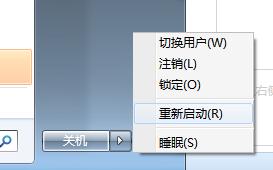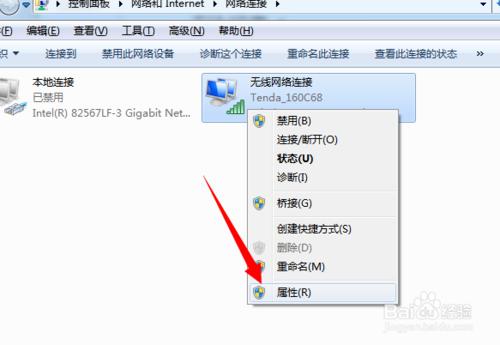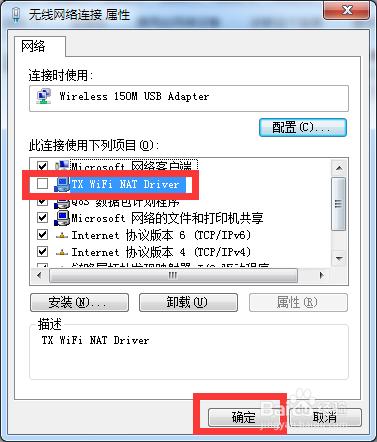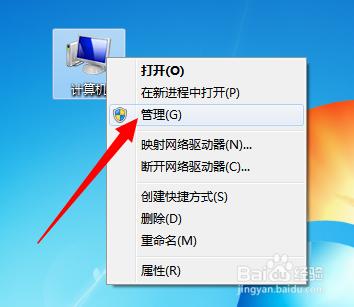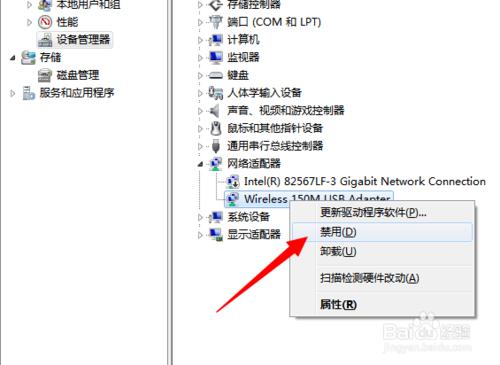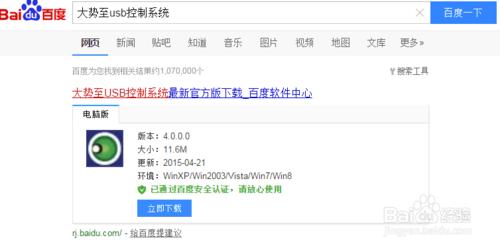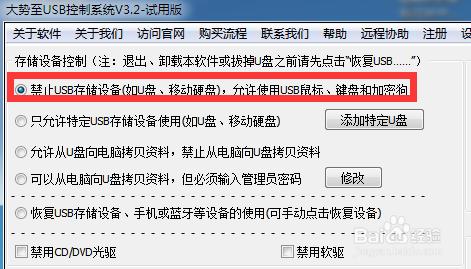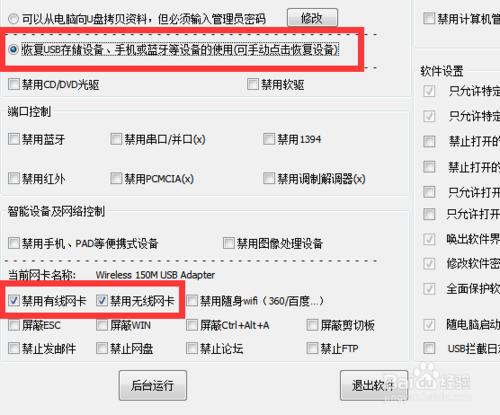禁用連接出錯怎麼辦?
禁用本地連線或無線連線時彈出視窗提示“此時無法禁用此連線”,對此我們該如何解決呢?小編在禁用本地連線過程中,經常遇到此類情況。後面經過反覆思考和探索,終於找到了解決方法,現與大家分享一下。
方法/步驟
如果“禁用連接出錯”的提示視窗是第一次出現,則可以通過重啟一下計算機來解決。待系統重啟完成後,就可以正常實現本地連線的禁用操作了。
如果“禁用連接出錯”的提示窗口出現多次,則可以通常取消不常用的“網路協議”來修復:右擊容易產生禁用故障的本地連線,從彈出的右鍵選單中選擇“屬性”項。
從開啟的“本地連線 屬性”視窗中,將“此連線使用下列專案”列表中不常用的協議清除勾選,點選“確定”完成設定。
當以上方法無法修復禁用本地連線的故障,則我們可以通過“裝置管理器”來實現禁用本地連線操作。右擊“計算機”圖示,從其右鍵選單中選擇“管理”項。
從開啟的“計算機管理”介面中,展開“裝置管理器”,找到對應的網絡卡驅動程式,右擊選擇“禁用”操作即可。
還有一種禁用本地連線的方法,那就是利用“大勢至USB管理系統”來實現。直接在百度中搜索來獲取程式的下載地址。
如果我們只是想禁用無線連線,則只需要勾選“禁用USB儲存裝置”選項即可,當然,U盤和行動硬碟也會一併被禁用掉。
一種比較好的解決方法:勾選“恢復USB儲存裝置、手機或藍芽等裝置的使用”,同時勾選“禁用有線網絡卡”和“禁用無線網絡卡’選項即可實現對本地連線的禁用操作。
當然,終極解決方法,就是直接將無線正常禁用的網絡卡驅動給刪除掉。右擊對應的網絡卡,從其右鍵選單中選擇”解除安裝“。
接著系統將搜尋無線網絡卡匹配的驅動程式,並自動安裝網絡卡驅動程式的安裝操作。如圖所示: